Google Chrome jau ilgu laiku ir atbalstījusi privātās pārlūkošanas funkciju Inkognito režīms. Pārlūkojot inkognito režīmā, Chrome bloķē noteiktas lokālās izsekošanas funkcijas, lai neļautu citiem tā paša datora lietotājiem uzzināt par sesijas laikā apmeklētajām vietnēm. Tas ietver visu inkognito režīma sesijas laikā lejupielādēto sīkfailu dzēšanu, trešo pušu paplašinājumu atspējošanu un Chrome vietņu vēstures funkcijas īslaicīgu atspējošanu.

Saistīts: iPhone un iPad lietotāji var bloķēt lokālās pārlūkprogrammas izsekošanu, iOS ierīcē iespējojot privātās pārlūkošanas režīmu.
Inkognito režīms ir noderīgs, lai paslēptu lietotāja pārlūkošanas darbības no citiem tā paša datora vietējiem lietotājiem, piemēram, pērkot slepenu dzimšanas dienas dāvanu, veicot privātas lietas drauga datorā vai skatoties pieaugušajiem paredzētu saturu. Tomēr inkognito režīmu nevajadzētu jaukt ar pārlūkprogrammas vai tiešsaistes drošību. Vietnes, kuras lietotājs apmeklē inkognito režīmā, joprojām varēs identificēt lietotāju, izmantojot IP adresi, un daudzi tiešsaistes vīrusi un ļaunprātīgas programmatūras veidi joprojām inficēs datoru, ja tie tiks lejupielādēti vai izpildīti.
Tomēr daudzi lietotāji Chrome inkognito režīmā atrod vērtību un bieži piekļūst šai funkcijai. Tomēr, lai to izdarītu, lietotājam vispirms ir jāpalaiž pārlūkprogramma un tad uzsākt jaunu inkognito režīma sesiju, izmantojot Chrome izvēlni vai īsinājumtaustiņu (Control-Shift-N operētājsistēmai Windows un Linux, Command-Shift-N operētājsistēmai OS X).
Ja bieži pārejat uz Chrome inkognito režīmu, varat ietaupīt, izveidojot īpašu Chrome saīsni, kas palaiž pārlūkprogrammu ar jau iespējotu inkognito režīmu.
Visās atbalstītajās Windows versijās to var viegli paveikt, Chrome saīsnei pievienojot komandrindas opciju. Mūsu piemērā pārlūks Chrome ir instalēts tā noklusējuma vietā datorā, kurā darbojas sistēma Windows 8.1. Ja pārlūkprogramma Chrome ir instalēta citur, vienkārši nomainiet pareizo faila ceļu.
Lai pārlūkam Chrome pievienotu komandrindas opciju, mums būs jāizmanto saīsne. Lielākajai daļai lietotāju, iespējams, jau ir Chrome saīsne darbvirsmā vai Windows uzdevumjoslā. Mūsu piemērā mēs izmantojam Chrome saīsni, kas atrodas darbvirsmā.
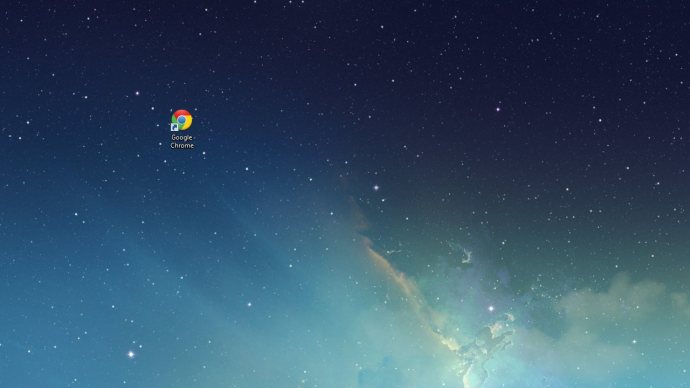
Ar peles labo pogu noklikšķiniet uz Chrome saīsnes, atlasiet Īpašības, un pārliecinieties, vai atrodaties Īsceļš cilne.
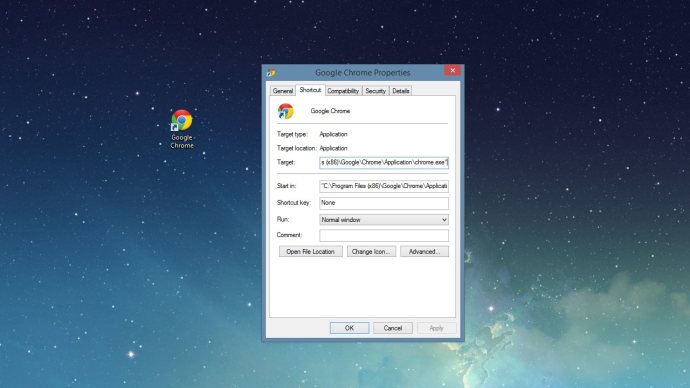
Operētājsistēmā Windows lietotāji var pievienot atbilstošas komandrindas instrukcijas lietojumprogrammas mērķa ceļam, lai iestatītu noteiktus parametrus un palaišanas opcijas. Lai palaistu pārlūku Chrome inkognito režīmā, komandrindas instrukcija bez pārsteigumiem ir “-incognito”. Mums tas jāpievieno Chrome saīsnes mērķa ceļa beigām, ārpusē pēdiņas. Varat to ierakstīt pats vai, ja noklusējuma vietā ir instalēts 32 bitu Chrome, vienkārši kopējiet un ielīmējiet tālāk norādīto Mērķis lodziņā, pārrakstot to, kas tur ir:
"C:Program Files (x86)GoogleChromeApplicationchrome.exe" - inkognito
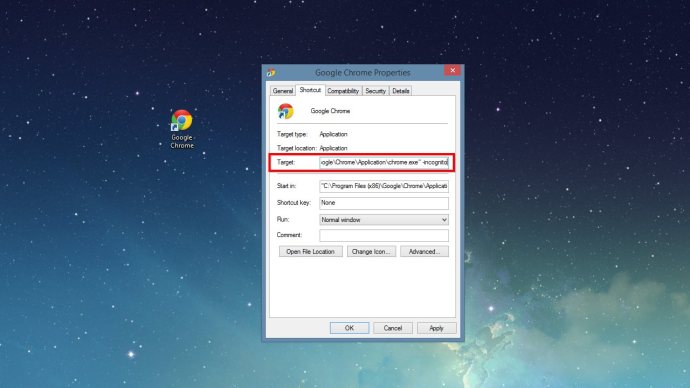
Nospiediet labi lai saglabātu izmaiņas un aizvērtu saīsnes rekvizītu logu. Tagad vēlaties pārdēvēt saīsni (piemēram, “Chrome — inkognito”), lai varētu atšķirt “standarta” Chrome un jaunos inkognito režīma saīsnes. Daži lietotāji var arī izvēlēties mainīt saīsnes ikonu, lai palīdzētu vizuāli atšķirt tās divas (šeit ir saite uz jauku inkognito režīma ikonu).
Ja kāda iemesla dēļ nevēlaties nodrošināt vienkāršu piekļuvi Chrome inkognito režīmam, vienkārši izdzēsiet tikko izveidoto saīsni. Pārlūks Chrome turpinās darboties, neietekmējot izmaiņas.









